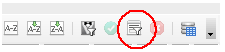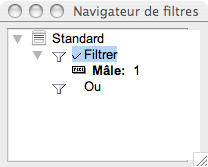|
|
Fr:Trier dans les Formulaires
From NeoWiki
Précédemment, nous avons discuté du tri dans les requêtes et les tables. Nous allons maintenant regarder comment trier dans les formulaires. Nous ferons cela avec le formulaire Ensemble des observations créé dans un précédent tutoriel.
Contents |
Accès aux filtres de formulaire
- Ouvrez le formulaire Ensemble des observations. (Dans la fenêtre principale de la base de données, cliquez sur l'icône Formulaires dans la colonne de gauche, et double cliquez sur Ensemble des observations.)
- Vérifiez que la barre d'outils Navigation pour formulaires est visible. Si elle ne l'est pas, allez dans le menu Affichage, choisissez Barres d'outils puis Navigation pour formulaires.
- Cliquez sur le bouton Filtres formulaire. C'est le bouton entouré de rouge dans l'image ci-dessous :
Exemple de Filtres
Trier par texte exact
- Cliquez dans la cellule sous l'en-tête Dép et entrez 27
- Cliquez sur l'icône représentant un entonnoir dans la fenêtre Filtre de formulaire. Au bout d'un court moment, tous les enregistrements faits dans le département 27 apparaissent.
- Cliquez sur le bouton Supprimer le filtre/tri de la barre d'outils (Le petit disque rouge avec un x) pour effacer les résultats du tri.
Trier par texte "inclus"
L'exemple précédent marche pour trouver un champ dont on donne le nom exact. Mais si vous voulez trouver tous les enregistrements dans lesquels un champ "inclut" a mot particulier comme partie d'une entrée plus grande ? Vous devez utiliser un remplaçant.
- Cliquez dans la cellule sous l'entête NomOiseau
- Entrez COMME '*Blue*'
- Cliquez sur l'icône d'entonnoir pour voir les résultats.
Note: Vous pouvez aussi utiliser le point d'interrogation ? pour représenter exactement un caractère. Le joker * représente 0 ou plusieurs caractères.
Trier dans deux champs (ET)
- Cliquez de nouveau sur le bouton Filtres formulaire
- Cliquez sur la case à cocher sous l'en-tête Mâle
- Puis cliquez sur l'icône Navigation pour filtres dans la fenêtre Filtre de formulaire. (C'est l'icône de navigateur avec un petit entonnoir). La fenêtre Navigateur de filtres s'ouvre. Elle est représentée dans l'image ci-dessous :
- Dans la fenêtre Navigateur de filtres, cliquez sur le mot Filtrer à côté du premier entonnoir.
- Cliquez ensuite dans la case sous l'en-tête Femelle. Les mots Femelle: 0 apparaissent sous Mâle: 1.
- Cliquez de nouveau dans la case sous l'en-tête Femelle pour régler la condition à la valeur Femelle: 1.
- Cliquez sur l'icône d'entonnoir dans la fenêtre Filtre de formulaire. Au bout d'un court moment, tous les enregistrements dans lesquels des oiseaux mâles et femelles apparaissent sont affichés.
- N'effacez pas les résultats du tri avant de continuer avec l'exemple suivant.
Trier dans deux champs (OU)
- Cliquez de nouveau sur le bouton Filtres formulaire
- Si la fenêtre Navigateur de filtres n'est pas ouverte, cliquez sur le bouton Navigation pour filtres.
- Remarquez le mot "Ou" entre les deux icônes d'entonnoir. Les conditions qui se trouvent dans chaque "entonnoir" sont reliées par "ET", ce qui signifie qu'elles doivent toutes être vraies. Alors que les différents entonnoirs représentent des conditions "OU" dont l'une au moins doit être vraie.
- Faites un clic droit ou Ctrl-clic sur la ligne qui affiche Femelle: 1 et sélectionnez Supprimer dans le menu contextuel.
- Cliquez sur le second entonnoir (vide) dans la fenêtre Navigateur de filtre. Le formulaire est de nouveau vide.
- Cliquez sur la case sous l'en-tête Jeune.
- Il sera peut-être nécessaire que vous cliquiez sur le petit triangle pour afficher l'entrée sous le second entonnoir.
- Si nécessaire, cliquez une seconde fois de sorte que la condition Jeune: 1 s'affiche.
- Cliquez sur l'icône de l'entonnoir pour afficher les résultats.
Trier pour trouver les champs vides
- Cliquez de nouveau sur le bouton Filtres formulaire
- Si la fenêtre Navigateur de filtres n'est pas ouverte, cliquez sur le bouton Navigation pour filtres.
- Faites un clic droit ou Ctrl-clic et choisissez Supprimer dans le menu contextuel.
- Faites un clic droit ou Ctrl-clic sur la ligne indiquant Mâle: 1 sous le premier entonnoir. Sélectionnez Est vide dans le menu contextuel qui apparait. La ligne se change en Mâle: EST VIDE.
- Cliquez sur l'icône de l'entonnoir pour afficher les résultats.
Trier par date
- Cliquez de nouveau sur le bouton Filtres formulaire
- Si la fenêtre Navigateur de filtres n'est pas ouverte, cliquez sur le bouton Navigation pour filtres.
- Faites un clic droit ou Ctrl-clic sur le premier filtre et choisissez Supprimer dans le menu contextuel.
- Cliquez dans la cellule sous l'en-tête Date dans la formulaire et entrez >1/1/1900.
- Neo écrira cette condition dans le format #01/01/1900# (c'est le format correct pour les dates).
- Cliquez sur l'icône représentant l'entonnoir pour afficher les résultats.
Cet article dans d'autres langues : English